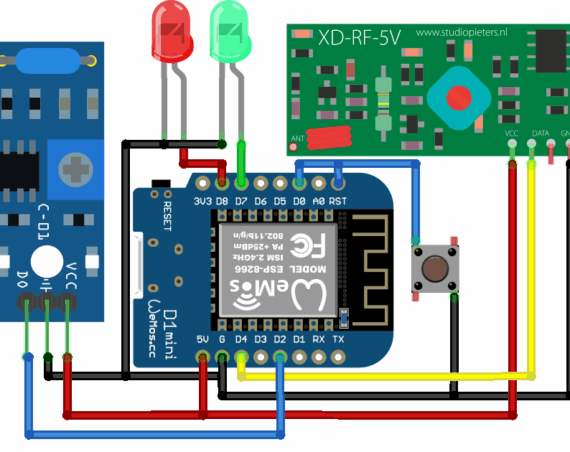Kasa İçi Kablo Düzenleme Rehberi

Kablo karmaşası, bilgisayar kasalarının en büyük sorunlarından biridir. Güncel kasalar ön ve arka panellerinde yer alan fanlar sayesinde kasa içinde güçlü bir hava akımı oluşturur ve bu akımdan nasiplenen soğutma birimleri de üzerlerine yerleştirildikleri yongaları daha sağlıklı bir şekilde soğutur. Ancak güç kaynaklarının kalın güç kabloları, ekran kartlarının 6-8 pin’lik çift güç girişleri, sabit / optik sürücü SATA kabloları gibi gerekli olduğu kadar gereğinden fazla karmaşa yaratan kablolar da kasa içi hava akımını engelleyerek bileşenlerin soğutulmasına negatif yönde katkıda bulunur.
Diğer bir sorun ise ortalığa saçılmış halde duran kabloların, soğutucuların üzerinde yer alan fanlara temas ederek fan kanatlarının dönmesini engellemesidir. Gerçi bu durumun yongalara fiziksel bir zarar verdiğini söyleyemeyiz ama en azından üzerinde bulunan soğutucunun görevini yerine getirememesi sonucu yonga kendini kapatır. Ayrıca kabloların fan kanatlarına sürtünmesi de kasa içinde hatırı sayılır derecede yüksek bir ses üretecektir. Bunun yanında kasa içine saçılmış halde duran kabloların, ortalama 80-90 santigrad derece de çalışan ekran kartlarının soğutucularına / kartın arka yüzeyine uzun süreli temasları kablonun dış plastik kaplamasının erimesine ve içindeki bakır tellerin ortaya çıkmasına neden olabilir. Açıkta kalan bakır tellerin bize bir zararı dokunmaz ama çıplak kabloların bileşenlere temas ederek sisteme kısa devre yaptırması, cüzdanlarımız da inanılmaz bir hafifliğe neden olabilir.
Kısaca kasa içinde bileşenlerin güç ihtiyaçlarını karşılayan ve veri alışverişlerini sağlayan kablolarının düzenlenmesi / bunların düzgün bir şekilde yerleştirilmesi, hem bilgisayar sağlığı hemde kullanıcının göz zevki için yapılması elzem bir uygulamadır.
Bu nedenlerle, “kasa içi kablo trafiğini nasıl düzeltebiliriz” sorusunun yanıtını bulmak için, konu mankeni kasaya güncel bir sistem yerleştirdik. Mushkin 400 watt güç kaynağı, 6 pinlik iki adet güç girişi bulunan Sapphire ATI Radeon HD 4870, sabit / optik sürücüler, Aerocool Gatewatch II fan kontrolcü, Asus P5E3 anakart üzerinde bulunan giriş / çıkış paneli ve SATA kabloları ile Akasa Infiniti’nin görüntüsü, aynen aşağıda görüldüğü gibi oldukça vahim bir durumda;
Hatta bu bileşenlerle de yetinmeyip Infiniti’nin tavanına ve …
… ön panelinin üzerine fanlar yerleştirdik.
Arka paneldeki 120 mm’lik fan, işlemci üzerindeki soğutucu, ekran kartının üzerindeki 2 adet 6 pinlik güç kabloları da görüntü kirliliğine katkı sağlıyor.
Biraz zor seçilse de, aslında kasanın 5.25″ sürücü yuvalarında optik ve sabit sürücüler var.
Güç kaynağı her ne kadar modüler yapıya sahip olsa da, 24 ve 8 pinlik anakart güç kabloları kasa içindeki en büyük çaplı kablo olma özelliğini taşıyorlar.
Kasa içinin örümcek ağından hallice durumuna kısaca göz attıktan sonra, uygulamada kullanacağımız malzemeleri tanıyalım;
Yapışkanlı kroşe olarak bilinen malzemeler, plastik kelepçeler ile kullanılır ve zemine çok sağlam bir şekilde yapışırlar.
Kroşe üzerindeki yuvalar sayesinde, plastik kelepçeler iki farklı yönde kroşe üzerine takılabilir.
Diğer malzemeler;
- Plastik kelepçe
- Yan keski
- Kağıt bant
- 4-8-20 pin MOLEX sökme aparatı
- Kablo sarıcılar
Güç Kaynağı
Güç kaynağının modüler kablo yapısına sahip olduğundan bahsetmiştik. Ancak standart 24 ve 8 pin’lik anakart kablolarının haricinde modüler olmayan 4 pin MOLEX ve 3 pin fan soketleri de kablo demeti içinde yer alıyor.
24 pinlik kalın kablonun üzerinde yer alan plastik kelepçeler, bazı 4 pin MOLEX’e sahip kablolarda kullanılıyor.
Plastik kelepçeleri kablo üzerinden çıkartmanın en sağlıklı yöntemi yan keskidir. İnce kumaş makası ve falçata da alternatifler arasında yer alır ama genelde her evde bulunan yan keski, plastik kelepçeyi kablolara herhangi bir hasar vermeden yerinden rahatlıkla çıkartır.
24 pinlik anakart güç kablosunu, iki adet kroşe ve plastik kelepçeler yardımı ile anakartın hemen yanına, anakart plakasının üzerine sabitliyoruz. Güç kaynağının çıkışı ile anakart montaj plakası arasındaki mesafede ise, kabloyu kasanın sağ kirişine plastik kelepçeler ile tutturuyoruz.
Ekstra 12 voltluk anakart soketinin bağlı olduğu kabloyu, kasanın sağ kirişi üzerinden dolaştırarak anakart üzerine takacağız. Ancak soketler buna engel oluyor. MOLEX sökme aparatı ile pinleri çıkartmamız gerekecek. Eğer elinizde bu tür bir aparat bulunmuyorsa, çok ince kenarlı iki adet metal parça ile pinleri sökebilirsiniz.
Asus P5E3 anakartta sadece 4 pinlik ekstra güç girişi var. Ancak güç kaynağındaki 2 x 4 pin soketlerin her ikisini de çıkarmak zorundayız.
Güç kaynağının hemen altından, kasanın sağ kirişi arasından kabloyu geçiriyoruz.
Fazla dağınıklık yaratmaması için her iki 4 pin soketi de takıyoruz. Tabii ki diğer 4 pin soket boşta kalıyor.
Güç kaynağının standart kablo demeti içinde yer alan 4 pin MOLEX ve fan soketlerinin bağlı olduğu kabloları da güç kaynağının sağına görünmeyecek şekilde yapışkanlı kroşe yardımıyla sabitliyoruz.
5.25″ sürücü yuvasında bulunan fan kontrolcüye giden 4 pin MOLEX’li kabloyu sağ kirişin hemen arkasından plastik kelepçeler ile sabitliyoruz.
Not: Sağ kiriş üzerine sabitlenen kabloların üzerindeki plastik kelepçeler, uygulama sırasında bir kaç defa sökülecektir. Konuyu daha anlaşılır hale getirmek için bu yöntemi seçtiğimizi belirtmek istiyoruz.
Optik ve sabit sürücüler için gerekli olan güç kablosunu sağ kiriş üzerinden, fan kontrolcüye giden kablonun yanına plastik kelepçelerle sabitliyoruz.
Sistemde tek bir sabit ve optik sürücü kullanıldığı için, kasanın diğer 5.25″ sürücü yuvaları boş kalıyor. Bu yuvaların içinden güç kablosunu geçirerek, her iki sürücünün SATA güç girişlerini takıyoruz.
Ekran kartının 6 pin’lik soketlerinin bağlı olduğu kabloyu da, aynı 24 pin’lik kabloda yaptığımız gibi anakart montaj plakasının yanına iki adet yapışkanlı kroşe ve plastik kelepçeler sayesinde sabitliyoruz.
Giriş / Çıkış Paneli, Ses ve USB Kabloları
Ön panel üzerinde bulunan açma-kapama / reset butonları ve güç / sabit sürücü LED’lerinin anakart üzerine takılan soketlerinin bağlı olduğu kablolar, USB ve ses kablolarını, 5.25″ sürücü yuvalarının sağ yanından dolaştırarak en alttaki 5.25″ sürücü yuvasının altından geçiriyoruz.
5.25″ sürücü yuvasından altından anakart üzerindeki soket yuvalarına takıldıktan sonra, kablolar gerçekten gereksiz bir kalabalık oluşturuyor.
Infiniti’nin HD Audio ve AC97 ses standartlarını destekleyen soketleri;
Anakartta HD Audio ses çıkışları bulunduğu için, AC97 soketi gereksiz bir fazlalık. Yan keski yardımıyla AC97 soketini iptal ediyoruz.
Daha sonra nispeten daha koyu olan mavi renkteki kablo sarıcılar ile kaplıyoruz.
Şimdi kablolar kalabalık yaparak gözü yormuyorlar.
Fan Kabloları
Fan kontrolcü ile tavanda ve …
…ön panelde bulunan fanların soketlerini birleştirip kabloları, 5.25″ sürücü yuvası ile sağ panel arasında kalacak şekilde yerleştiriyoruz.
Kasanın sağ / iç görüntüsü bu şekilde. Çok karmaşık görünüyor ama kimin umurunda?
Optik ve sabit sürücülerin SATA kablolalarını, sürücülerin güç soketlerinde yaptığımız gibi 5.25″ sürücü yuvalarının içinden geçiriyoruz. Anakart üzerinden çıkan SATA kablolarını ise birbirine iki adet plastik kelepçe ile bağlayarak, bu çıkışları düzenliyoruz.
İşlemci soğutucusun 4 pin’lik kablosunu, fanı gövdeye sabitleyen lastikler arasından geçirerek neredeyse görünmez yapıyoruz.
Dışarıdan bakıldığında, soğutucu kablosunun sadece 4 cm’lik bölümü görünüyor.
İşlemci soğutucusunda yaptığımız gibi arka panelde yer alan 120 mm’lik fanın kablosunu da fanın etrafına sarıyoruz.
Sonuç
Kasa içinin ilk görüntüsü;
Üzerinde biraz mesai harcadıktan sonraki hali;

Yaptığımız işi basit bir örnekle, halıyı kaldırıp çöpleri altına atmak olarak tanımlayabiliriz. Çöpleri tamamen yok edemedik ama artık bir şekilde bizi rahatsız etmiyorlar.
Kasa içi kablo karmaşasını engellemek, girişte de belirttiğimiz gibi özellikle sağlıklı kasa içi havalandırması için yapılması şiddetle tavsiye edilen gerekli bir uygulamadır. Ayrıca, herhangi bir marketten satın alınabilecek yapışkanlı kroşe ve plastik kelepçe gibi basit malzemeler sayesinde, ortalığa saçılmış halde duran, bileşenleri olduğu kadar bizim göz zevkimizi de rahatsız eden güç ve veri kablolarını görünmez yapmak, gösterilen yöntemlerle de son derece kolaydır.
Not: Alıntıdır. PcLabs